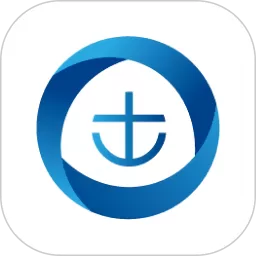怎么把硬盘设置为第一启动项
在电脑的启动过程中,硬盘的启动顺序设置起着至关重要的作用。通常情况下,计算机会从预设的第一启动项加载操作系统,从而进入正常使用状态。对于用户来说,如何将硬盘设置为第一启动项,是维护电脑正常启动的关键步骤。本文将详细介绍在中国地区常见的电脑品牌和BIOS(Basic Input/Output System,基本输入输出系统)环境下,如何将硬盘设置为第一启动项的方法。

一、了解启动项的概念
启动项,又称启动顺序,是指计算机开机时,系统自动检测和加载操作系统设备的顺序。常见的启动设备有硬盘、U盘、光驱(CD/DVD)、网络启动等。如果硬盘不是第一启动项,系统可能会先从其他设备尝试启动,导致启动失败或进入错误的启动模式。
二、为何要设置硬盘为第一启动项
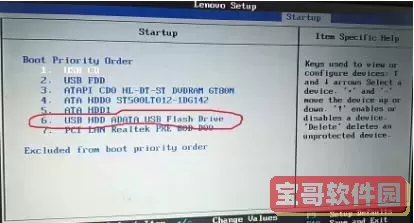
1. 确保系统正常启动:硬盘是存储操作系统的主要设备。设置硬盘为第一启动项,确保计算机能够从硬盘加载操作系统,顺利进入桌面。
2. 避免无关设备干扰启动:如果第一启动项设置为U盘或光驱,且这些设备中含有启动盘,电脑每次开机都会优先从这些设备启动,影响开机速度或出现启动错误。
3. 方便系统维护和安装:在需要使用U盘或光盘启动时,再临时调节启动顺序即可,无需长期变动。
三、如何检查和设置硬盘为第一启动项
步骤一:进入BIOS设置界面
1. 电脑开机时,屏幕出现厂商LOGO后,迅速按下“Del”、“F2”、“F10”或者“Esc”等按键进入BIOS。这些启动键因品牌不同而异,具体可查看电脑说明书或开机画面底部提示。
2. 常见中国品牌如联想、华硕、惠普、戴尔等,进入BIOS的快捷键总结如下:
- 联想:通常为F2键
- 华硕:通常为Del键
- 惠普:通常为F10键
- 戴尔:通常为F2键或F12键
步骤二:找到启动顺序设置
进入BIOS后,使用键盘的方向键找到“Boot”或“启动”菜单。不同品牌和BIOS版本,界面和选项名称会有所不同。
步骤三:设置硬盘为第一启动项
1. 在启动项列表中,选择当前的启动设备,例如“USB HDD”、“CD-ROM Drive”等。
2. 调整顺序,将硬盘项(如“Hard Drive”、“SATA HDD”等)移动到列表顶部。
3. 修改顺序的操作一般是选中目标项后,使用按键如“+”和“-”,或F5和F6,具体可参考界面底部提示。
步骤四:保存并退出BIOS
1. 修改完成后,按下“F10”键保存设置并退出。
2. 系统将自动重启,此时硬盘即为第一启动项。
四、注意事项
1. BIOS界面设置语言多为英文,如遇不熟悉,建议先查看电脑官方说明书或网上教程。
2. 若多块硬盘共存,需确认所选硬盘中装有操作系统,否则启动仍会失败。
3. 调整启动顺序前,请确保硬盘连接正常,否则将无法启动。
4. 现代品牌电脑部分采用UEFI启动方式,启动项设置方式与传统BIOS有所区别,但流程大致相似。
五、通过Windows系统设置默认启动硬盘
部分用户可能更习惯在Windows系统内部进行启动项管理,Windows系统也支持通过“高级启动”功能修改启动设备:
1. 打开“设置”—“更新与安全”—“恢复”。
2. 在“高级启动”下点击“立即重启”。
3. 重启后,进入“选择一个选项”界面,选择“疑难解答”—“高级选项”—“启动设置”或“UEFI固件设置”。
4. 选择进入BIOS设置界面,并按前述步骤调整启动顺序。
六、总结
将硬盘设置为第一启动项,是保障电脑正常启动的重要操作。通过进入BIOS,找到启动顺序设置界面,将硬盘移至首位,即可实现目标。不同品牌和型号电脑的具体操作细节略有差异,但流程大体相似。对于多数中国用户来说,掌握这一技能既能避免启动故障,也有助于系统维护和优化。若操作过程中遇到困难,建议联系专业技术人员或参考官方资源,确保安全有效地完成设置。
版权声明:怎么把硬盘设置为第一启动项是由宝哥软件园云端程序自动收集整理而来。如果本文侵犯了你的权益,请联系本站底部QQ或者邮箱删除。